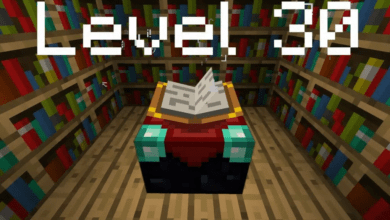Dragon’s Dogma 2’de DSR Ayarını Etkinleştirme Nasıl Yapılır?

Dragon’s Dogma 2, özellikle CPU açısından oldukça zorlayıcı bir oyun. PC versiyonu, çeşitli teknolojilere ve ayarlara destek sağlasa da, downsampling (örnekleme oranını artırma) kullanılamıyor. Exoprimal ve Street Fighter 6 gibi oyunlarda da durum aynı, ancak bu rehber sayesinde Dragon’s Dogma 2’de DSR’ı (Dynamic Super Resolution) etkinleştirerek görüntü kalitesini artırabilirsiniz.
DSR Ayarını Etkinleştirme
Dragon’s Dogma 2’de DSR’ı etkinleştirmek için masaüstü çözünürlüğünüzü hedef çözünürlüğe veya daha yükseğine ayarlamanız gerekiyor. Alternatif olarak, bu süreci otomatikleştirmek için AutoActions adlı bir aracı kullanabilirsiniz.
1. Masaüstü Çözünürlüğünü Değiştirme – Manuel Yöntem
Öncelikle, Nvidia Denetim Masası’nda DSR (ve özel çözünürlükler için DLDSR) etkin olduğundan emin olun.
- Masaüstünüze sağ tıklayın ve Görüntü Ayarlarını seçin.
- Görüntü Ayarları altında, Görüntü çözünürlüğü bölümüne gidin ve hedef çözünürlüğünüzü veya daha yüksek bir çözünürlüğü seçin (örneğin, 3840×2160 (4K)).
- Bu, masaüstü çözünürlüğünüzü değiştirecek ve görüntü biraz tuhaf ve bulanık görünebilir.
- Dragon’s Dogma 2’yi başlatın.
- Ayarlar menüsünde Grafikler seçeneğine gidin ve Ekran Çözünürlüğü yanındaki daha fazla seçeneği göreceksiniz.
2. AutoActions Kullanma – Otomatik Yöntem
Her oyun oynamak istediğinizde masaüstü çözünürlüğünü değiştirmek zahmetli olabilir. Bu yüzden AutoActions adlı otomasyon aracını kullanmanızı tavsiye ederiz. Bu araç, oyun gibi durumlar için oldukça kullanışlıdır.
- GitHub bağlantısı üzerinden AutoActions’un en son sürümünü indirin.
- Zip dosyasını çıkarın ve AutoActions.exe dosyasını çalıştırın.
- Profil sekmesine tıklayın, Profil 1‘i seçin ve ardından Application started actions yanındaki + butonuna tıklayın.
- Change Resolution seçeneğini işaretleyin ve Windows çözünürlüğünün ayarlanmasını istediğiniz çözünürlüğü seçin (örneğin, 4K (3840×2160)).
- Eğer 60 Hz’den yüksek bir yenileme hızınız varsa Change refresh rate seçeneğini işaretleyin ve değeri ayarlayın.
- Tamam butonuna basın.
- Şimdi, Application closed actions yanındaki + butonuna tıklayın.
- Burada, masaüstünüzün normal yerel çözünürlüğüne dönecek şekilde değerleri ayarlayın. Örneğin, 1080p 165hz monitör için bu şekilde ayarlayabilirsiniz.
- Uygulamalar sekmesine geçin ve + butonuna tıklayın. Dragon’s Dogma 2 yürütülebilir dosyasını ekleyin (DD2.exe), bu dosya aşağıdaki adreste bulunur:
SteamLibrary\steamapps\common\Dragons Dogma 2 - Yeni oluşturduğunuz Profil 1‘i seçin ve ayarlayın.
Bu adımları tamamladığınızda, AutoActions arka planda çalıştığı sürece, Dragon’s Dogma 2’yi başlatıp kapattığınızda otomatik olarak çözünürlükleri ve yenileme hızlarını değiştirecektir.
DSR nedir ve neden kullanmalıyım?
DSR (Dynamic Super Resolution), oyunlarınızın daha yüksek bir çözünürlükte çalışmasını sağlayarak görüntü kalitesini artıran bir teknolojidir. Bu sayede, oyunların daha net ve ayrıntılı görünmesini sağlar.
AutoActions güvenilir mi?
Evet, AutoActions, oyunlar için çözünürlük ve yenileme hızı gibi ayarları otomatikleştirmenize olanak tanıyan güvenilir bir araçtır. Ancak, her zaman indirdiğiniz yazılımların resmi ve güvenilir kaynaklardan olduğuna dikkat edin.
DSR kullanmanın performans üzerindeki etkisi nedir?
DSR kullanmak, grafik kartınız üzerinde ek bir yük oluşturabilir ve bu da performansın düşmesine neden olabilir. Bu yüzden, sisteminizin bu ek yükü kaldırabilecek donanım özelliklerine sahip olduğundan emin olmalısınız.
Her oyun için DSR kullanabilir miyim?
DSR, Nvidia grafik kartları tarafından desteklenen bir özelliktir ve birçok oyun için kullanılabilir. Ancak, her oyunun DSR’ı desteklemediğini veya düzgün çalışmadığını unutmayın.
DSR’ı devre dışı bırakabilir miyim?
Evet, Nvidia Denetim Masası’ndan DSR’ı devre dışı bırakabilirsiniz. Bu sayede, masaüstü ve oyun çözünürlüklerinizi orijinal ayarlarına geri döndürebilirsiniz.
AutoActions kullanarak diğer ayarları da otomatikleştirebilir miyim?
Evet, AutoActions sadece çözünürlük ve yenileme hızı ayarlarını değil, aynı zamanda çeşitli diğer görevleri de otomatikleştirmenize olanak tanır. Bu aracı oyun içi farklı senaryolar ve ayarlar için kullanabilirsiniz.
DSR etkinleştirmenin oyun deneyimime katkısı ne olacak?
DSR’ı etkinleştirmek, oyunlarınızın daha yüksek çözünürlükte ve daha net görünmesini sağlayarak genel oyun deneyiminizi iyileştirebilir. Özellikle büyük ekranlarda veya yüksek çözünürlüklerde oyun oynayanlar için faydalı olacaktır.